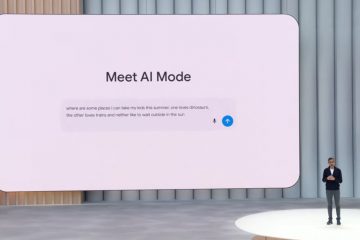In diesem Artikel erfahren Sie, wie Sie den Zugriff auf das automatische Ausfüllen von Passschlüsseln für Apps in Windows 11 aktivieren oder deaktivieren.
Passkeys bieten eine sicherere und bequemere Möglichkeit, sich anzumelden. Mit Passkeys können Sie sich mit Windows Hello mit einer PIN, Gesichtserkennung oder einem Fingerabdruck anmelden, wodurch der Authentifizierungsprozess schneller und bequemer wird.
Von Standardmäßig bietet Windows an, den Passkey lokal zu speichern, wenn Sie Windows Hello verwenden. Nachdem Sie mit Windows Hello einen Passkey erstellt und gespeichert haben, können Sie sich mit den biometrischen Daten oder der PIN Ihres Geräts anmelden.
Standardmäßig können Apps die Erstellung oder Verwendung von Passkeys anfordern. Sie können jedoch auswählen, ob sie sie aufzählen (automatisch ausfüllen) dürfen.
Aktivieren oder deaktivieren Sie das automatische Ausfüllen von Passwörtern für Apps unter Windows
Wie bereits erwähnt, können Sie mit dem neuesten Windows-Build den Zugriff auf das automatische Ausfüllen von Passschlüsseln für Apps unter Windows 11 aktivieren oder deaktivieren.
Hier erfahren Sie, wie es geht.
Öffnen Sie zunächst die Windows-Einstellungen-App.
Sie können dies tun, indem Sie auf klicken Öffnen Sie das Startmenü und wählen Sie Einstellungen aus. Oder drücken Sie die Tastenkombination (Windows-Taste + I), um die App „Einstellungen“ zu starten.
Wenn die App „Einstellungen“ geöffnet wird, klicken Sie links auf die Schaltfläche „Datenschutz und Sicherheit“. Wählen Sie rechts die Kachel Passkey aus, um sie zu erweitern.
Wählen Sie im Bereich Datenschutz und Sicherheit > Einstellungen die Kachel Passkey-Autofill-Zugriff aus. Schalten Sie dann die Schaltfläche um, um sie zu aktivieren oder zu deaktivieren.
Das sollte reichen!
Fazit:
Zusammenfassend lässt sich sagen, dass die Verwaltung des Passkey-Autofill-Zugriffs in Windows 11 ein unkomplizierter Prozess ist, der sowohl die Sicherheit als auch den Komfort erhöht. Hier sind die wichtigsten Punkte, die Sie beachten sollten:
Passkeys bieten eine sichere Alternative zu herkömmlichen Passwörtern und nutzen Windows Hello für die biometrische Authentifizierung. Sie können den Zugriff auf das automatische Ausfüllen von Passwörtern für Anwendungen ganz einfach über die Datenschutz-und Sicherheitseinstellungen aktivieren oder deaktivieren. Wenn Sie das automatische Ausfüllen zulassen, können Sie Ihr Erlebnis verbessern, indem Sie Anmeldungen schneller und einfacher gestalten. Überprüfen Sie stets Ihre Einstellungen und passen Sie sie an Ihre persönlichen Sicherheitspräferenzen und Nutzungsanforderungen an. Wenn Sie über Windows-Updates auf dem Laufenden bleiben, können Sie neue Funktionen nutzen und optimale Sicherheitspraktiken aufrechterhalten.